Jak powstrzymać schowek przed wklejaniem 1xExujJunyRVG8MWnEgxdHkVwW7xSzntZ
TrojanZnany również jako: Clipper 1xExujJunyRVG8MWnEgxdHkVwW7xSzntZ
Otrzymaj bezpłatne skanowanie i sprawdź, czy twój komputer jest zainfekowany.
USUŃ TO TERAZAby korzystać z w pełni funkcjonalnego produktu, musisz kupić licencję na Combo Cleaner. Dostępny jest 7-dniowy bezpłatny okres próbny. Combo Cleaner jest własnością i jest zarządzane przez RCS LT, spółkę macierzystą PCRisk.
Czym jest 1xExujJunyRVG8MWnEgxdHkVwW7xSzntZ?
1xExujJunyRVG8MWnEgxdHkVwW7xSzntZ to nazwa złośliwego oprogramowania typu clipper. Złośliwe programy tego rodzaju są również znane jako „porywacze schowka" – działają poprzez zmianę danych w schowku. Clipperów zwykle używa się do przekierowywania wychodzących transakcji kryptowalutowych, zastępując adres docelowego portfela adresem należącym do cyberprzestępców.
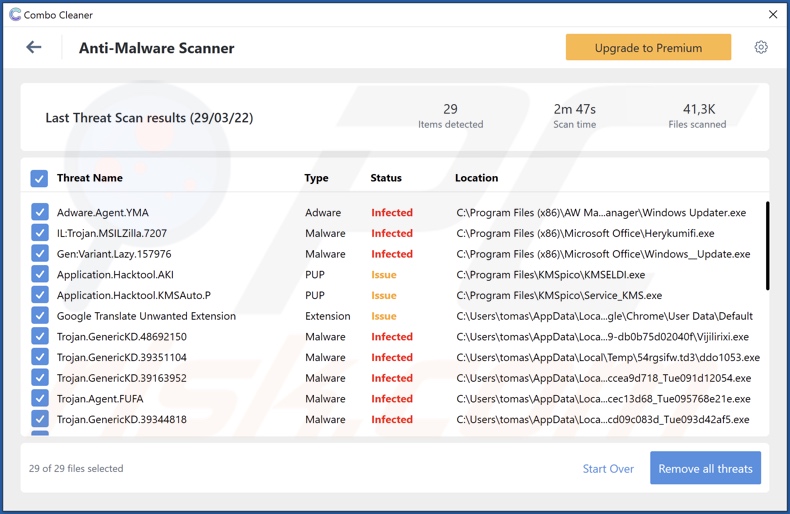
Przegląd malware 1xExujJunyRVG8MWnEgxdHkVwW7xSzntZ
Po przeanalizowaniu tego narzędzia ustaliliśmy, że wykrywa on, kiedy użytkownik kopiuje adres portfela kryptowalutowego do schowka (tj. bufor kopiuj-wklej) i wkleja adres portfela kryptowalutowego należącego do atakujących.
Kiedy ofiara kopiuje adres portfela Bitcoin (BTC), ten złośliwy program wkleja "1xExujJunyRVG8MWnEgxdHkVwW7xSzntZ", a kiedy kopiuje adres Ethereum (ETH) – clipper zmienia go na "0xd00634B22adAA771Be515527C33049dcfE6D0E3C". W niektórych przypadkach adres portfela Bitcoin został zastąpiony na 31quHvzJhA4kVJJNn7a5EPXsL6q9sXPsqm.
Dlatego ofiary, których urządzenia są zainfekowane tym malware, mogą ponieść znaczne straty finansowe.
Nasi badacze wykryli ten złośliwy program podczas inspekcji witryn pobierania pirackiego oprogramowania. Konfigurator instalacji tego clippera miał dołączone inne niechciane/szkodliwe oprogramowania (np. fałszywego Tłumacza Google etc.).
Jeśli „1xExujJunyRVG8MWnEgxdHkVwW7xSzntZ" jest wklejony do schowka urządzenia, możliwe jest, że do systemu dostały się również inne zagrożenia. Urządzenie może być również zainfekowane adware, porywaczami przeglądarki lub innymi PUA (potencjalnie niechcianymi aplikacjami). Infekcje te mogą wyświetlać podejrzane/złośliwe reklamy, zmieniać ustawienia przeglądarki, powodować przekierowania, zbierać prywatne dane lub wykonywać inne potencjalnie szkodliwe działania.
Podsumowując, obecność takiego oprogramowania na urządzeniach może prowadzić do wielu infekcji systemowych, poważnych problemów prywatności, strat finansowych, a nawet kradzieży tożsamości.
Jeśli podejrzewasz, że twój system jest już zainfekowany przez 1xExujJunyRVG8MWnEgxdHkVwW7xSzntZ, zdecydowanie zalecamy skorzystanie z programu antywirusowego w celu wykonania pełnego skanowania systemu i usunięcia wszystkich wykrytych zagrożeń.
| Nazwa | Clipper 1xExujJunyRVG8MWnEgxdHkVwW7xSzntZ |
| Typ zagrożenia | Trojan, złośliwe oprogramowanie, Clipper, porywacz schowka. |
| Adres portfela kryptowalutowego cyberprzestępców | 1xExujJunyRVG8MWnEgxdHkVwW7xSzntZ (Bitcoin), 31quHvzJhA4kVJJNn7a5EPXsL6q9sXPsqm (Bitcoin), 0xd00634B22adAA771Be515527C33049dcfE6D0E3C (Ethereum) |
| Nazwy wykrycia (złośliwego instalatora) | Avast (Win32:Malware-gen), Combo Cleaner (Dropped:Trojan.GenericKD.39163952), ESET-NOD32 (wiele wykryć), Kaspersky (Trojan-Downloader.Win32.Agent.xxzxzt), Microsoft (Trojan:Win32/Gloader), Pełna lista wykrycia (VirusTotal) |
| Objawy | Kiedy adres portfela kryptowaluty (BTC/ETH) jest kopiowany do schowka, złośliwe oprogramowanie zmienia go na adresy będące w posiadaniu cyberprzestępców. |
| Metody dystrybucji | „Pirackie” witryny z oprogramowaniem, zainfekowane załączniki do wiadomości e-mail, złośliwe reklamy online, socjotechnika. |
| Zniszczenie | Zmniejszona wydajność komputera, problemy z prywatnością, możliwe dodatkowe infekcje malware. |
| Usuwanie malware (Windows) |
Aby usunąć możliwe infekcje malware, przeskanuj komputer profesjonalnym oprogramowaniem antywirusowym. Nasi analitycy bezpieczeństwa zalecają korzystanie z Combo Cleaner. Pobierz Combo CleanerBezpłatny skaner sprawdza, czy twój komputer jest zainfekowany. Aby korzystać z w pełni funkcjonalnego produktu, musisz kupić licencję na Combo Cleaner. Dostępny jest 7-dniowy bezpłatny okres próbny. Combo Cleaner jest własnością i jest zarządzane przez RCS LT, spółkę macierzystą PCRisk. |
Przykłady malware typu clipper
Przeanalizowaliśmy dziesiątki clipperów: 89N3PDyZzakoH7W6n8ZrjGDDktjh8iWFG6eKRvi3kvpQ, Allcome Clipper, and BitCoin Clipper, to tylko kilka przykładów. Co więcej, zastępowanie danych ze schowka jest powszechną cechą wielofunkcyjnych szkodliwych programów, takich jak Jester Stealer, PENTAGON RAT, S-400 RAT i wielu innych.
Jednak niezależnie od tego, jak działa malware, jego obecność w systemie zagraża integralności urządzenia i bezpieczeństwu użytkownika. Dlatego zdecydowanie zalecamy usunięcie zagrożeń/problemów natychmiast po ich wykryciu.
Jak zainstalowano 1xExujJunyRVG8MWnEgxdHkVwW7xSzntZ na moim komputerze?
Jak wcześniej wspomniano, pobraliśmy tego clippera ze strony internetowej oferującej „pirackie" oprogramowanie. Jednak malware jest dystrybuowane przy użyciu różnych metod.
Najczęstsze techniki dystrybucji obejmują: pobrania drive-by (ukryte i zwodnicze), nielegalne narzędzia aktywacji programów („łamania" zabezpieczeń) i ich witryny pobierania, złośliwe załączniki/linki w e-mailach i wiadomościach spamowych, niewiarygodne źródła pobierania (np. nieoficjalne witryny i strony z bezpłatnym hostingiem plików, sieci udostępniania peer-to-peer itp.), oszustwa internetowe i fałszywe aktualizacje.
Złośliwe programy są zwykle zamaskowane jako zwykłe oprogramowanie/media lub dołączone do nich. Zawirusowane pliki mogą mieć różne formaty, np. plików wykonywalnych, archiwów, dokumentów PDF i Microsoft Office, JavaScript itp. Po otwarciu takiego pliku uruchamiany jest proces infekcji.
Jak uniknąć instalacji malware?
Ostrożność i czujność są niezbędne dla bezpieczeństwa komputera. Zdecydowanie zalecamy pobieranie produktów wyłącznie z oficjalnych i zweryfikowanych kanałów. Ponadto programy muszą być aktywowane i aktualizowane za pomocą narzędzi zapewnionych przez legalnych programistów, ponieważ te uzyskane od stron trzecich mogą powodować infekcje systemowe.
Odradzamy otwieranie/klikanie załączników i linków znalezionych w podejrzanych e-mailach i wiadomościach, ponieważ mogą one zawierać malware.
Bardzo ważne jest, aby mieć zainstalowany i regularnie aktualizowany renomowany program antywirusowy. Oprogramowanie bezpieczeństwa musi być używane do uruchamiania regularnych skanów systemu oraz usuwania zagrożeń i problemów. Jeśli twój komputer jest już zainfekowany 1xExujJunyRVG8MWnEgxdHkVwW7xSzntZ, zalecamy wykonanie skanowania za pomocą Combo Cleaner Antivirus dla Windows, aby automatycznie usunąć to malware.
Wygląd malware 1xExujJunyRVG8MWnEgxdHkVwW7xSzntZ wklejającego zmienione dane schowka (GIF):
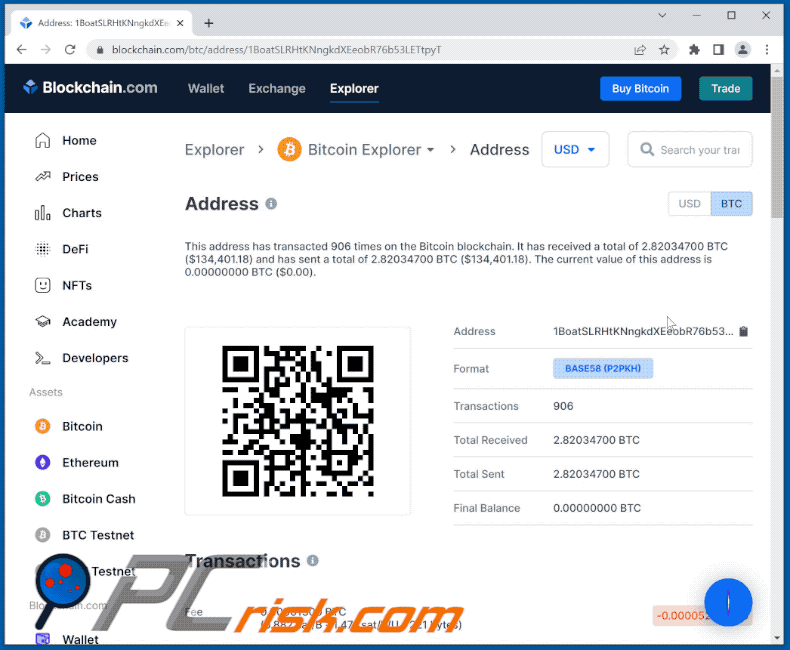
Zrzut ekranu witryny pirackiego oprogramowania używanej do promowania malware 1xExujJunyRVG8MWnEgxdHkVwW7xSzntZ:
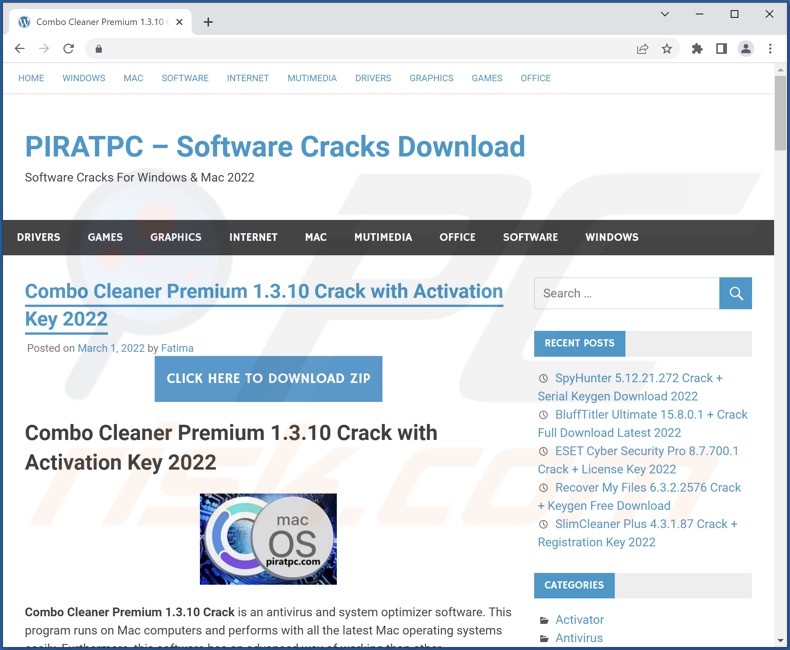
Natychmiastowe automatyczne usunięcie malware:
Ręczne usuwanie zagrożenia może być długim i skomplikowanym procesem, który wymaga zaawansowanych umiejętności obsługi komputera. Combo Cleaner to profesjonalne narzędzie do automatycznego usuwania malware, które jest zalecane do pozbycia się złośliwego oprogramowania. Pobierz je, klikając poniższy przycisk:
POBIERZ Combo CleanerPobierając jakiekolwiek oprogramowanie wyszczególnione na tej stronie zgadzasz się z naszą Polityką prywatności oraz Regulaminem. Aby korzystać z w pełni funkcjonalnego produktu, musisz kupić licencję na Combo Cleaner. Dostępny jest 7-dniowy bezpłatny okres próbny. Combo Cleaner jest własnością i jest zarządzane przez RCS LT, spółkę macierzystą PCRisk.
Szybkie menu:
- Czym jest 1xExujJunyRVG8MWnEgxdHkVwW7xSzntZ?
- KROK 1. Odinstalowanie niechcianych aplikacji za pomocą Panelu sterowania.
- KROK 2. Usuwanie niechcianych reklam z Google Chrome.
- KROK 3. Usuwanie niechcianych reklam z Mozilla Firefox.
- KROK 4. Usuwanie niechcianych rozszerzeń z Safari.
- KROK 5. Usuwanie zwodniczych wtyczek z Microsoft Edge.
Usuwanie niechcianych aplikacji:
Użytkownicy Windows 10:

Kliknij prawym przyciskiem myszy w lewym dolnym rogu ekranu i w menu szybkiego dostępu wybierz Panel sterowania. W otwartym oknie wybierz Programy i funkcje.
Użytkownicy Windows 7:

Kliknij Start ("logo Windows" w lewym dolnym rogu pulpitu) i wybierz Panel sterowania. Zlokalizuj Programy i funkcje.
Użytkownicy macOS (OSX):

Kliknij Finder i w otwartym oknie wybierz Aplikacje. Przeciągnij aplikację z folderu Aplikacje do kosza (zlokalizowanego w Twoim Docku), a następnie kliknij prawym przyciskiem ikonę Kosza i wybierz Opróżnij kosz.
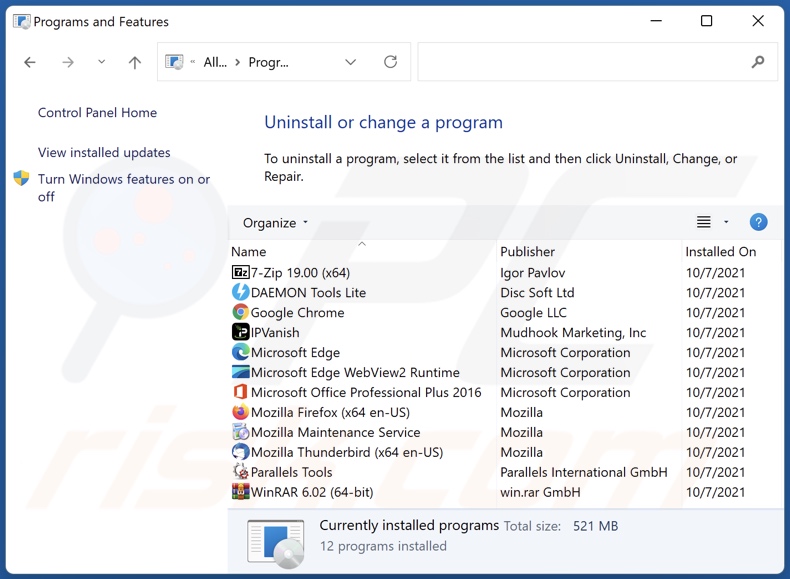
W oknie odinstalowywania programów poszukaj podejrzanej aplikacji, wybierz ją i kliknij "Odinstaluj" lub "Usuń".
Po odinstalowaniu potencjalnie niechcianej aplikacji, przeskanuj swój komputer pod kątem wszelkich pozostawionych niepożądanych składników lub możliwych infekcji malware. Zalecane oprogramowanie usuwania malware.
POBIERZ narzędzie do usuwania złośliwego oprogramowania
Combo Cleaner sprawdza, czy twój komputer został zainfekowany. Aby korzystać z w pełni funkcjonalnego produktu, musisz kupić licencję na Combo Cleaner. Dostępny jest 7-dniowy bezpłatny okres próbny. Combo Cleaner jest własnością i jest zarządzane przez RCS LT, spółkę macierzystą PCRisk.
Usunięcie rozszerzeń/wtyczek z przeglądarek internetowych:
1xExujJunyRVG8MWnEgxdHkVwW7xSzntZ mogą być instalowane razem z niechcianymi wtyczkami do przeglądarek Microsoft Edge, Google Chrome lub Mozilla Firefox. Dlatego zaleca się usunięcie wszystkich potencjalnie niechcianych dodatków przeglądarki ze swoich przeglądarek internetowych.
Film pokazujący, jak usunąć potencjalnie niechciane dodatki przeglądarki:
 Usuwanie złośliwych rozszerzeń z Google Chrome:
Usuwanie złośliwych rozszerzeń z Google Chrome:
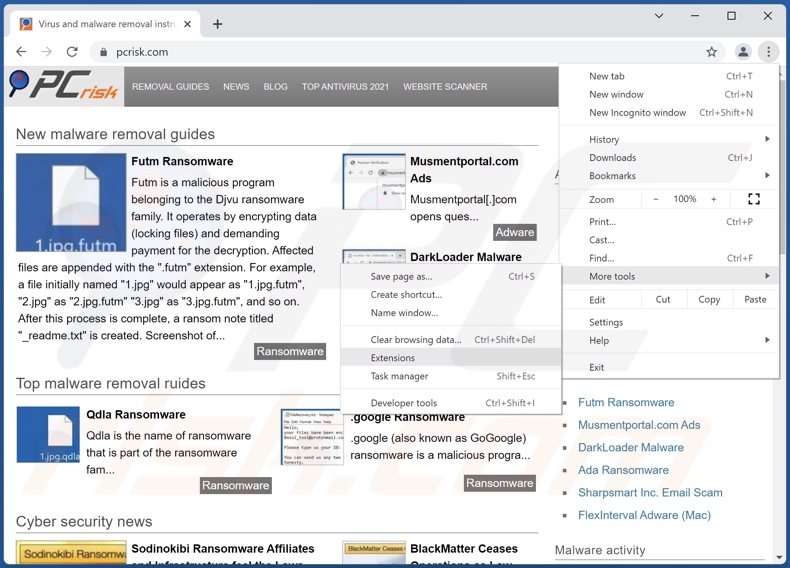
Kliknij ikonę menu Chrome ![]() (w prawym górnym rogu Google Chrome), wybierz „Więcej narzędzi" i kliknij „Rozszerzenia". Zlokalizuj wszelkie ostatnio zainstalowane i podejrzane dodatki przeglądarki i usuń je.
(w prawym górnym rogu Google Chrome), wybierz „Więcej narzędzi" i kliknij „Rozszerzenia". Zlokalizuj wszelkie ostatnio zainstalowane i podejrzane dodatki przeglądarki i usuń je.
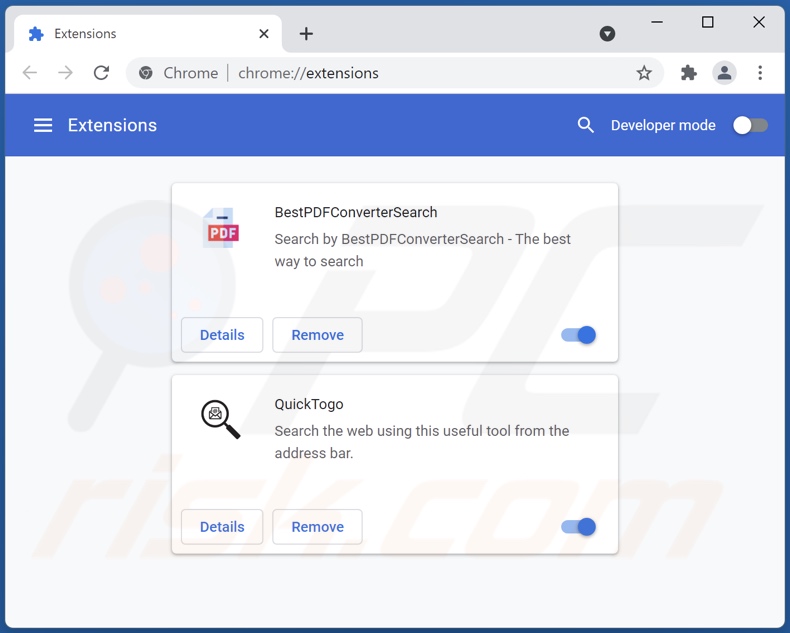
Metoda opcjonalna:
Jeśli nadal masz problem z usunięciem clipper 1xexujjunyrvg8mwnegxdhkvww7xszntz, przywróć ustawienia swojej przeglądarki Google Chrome. Kliknij ikonę menu Chrome ![]() (w prawym górnym rogu Google Chrome) i wybierz Ustawienia. Przewiń w dół do dołu ekranu. Kliknij link Zaawansowane….
(w prawym górnym rogu Google Chrome) i wybierz Ustawienia. Przewiń w dół do dołu ekranu. Kliknij link Zaawansowane….

Po przewinięciu do dołu ekranu, kliknij przycisk Resetuj (Przywróć ustawienia do wartości domyślnych).

W otwartym oknie potwierdź, że chcesz przywrócić ustawienia Google Chrome do wartości domyślnych klikając przycisk Resetuj.

 Usuwanie złośliwych wtyczek z Mozilla Firefox:
Usuwanie złośliwych wtyczek z Mozilla Firefox:
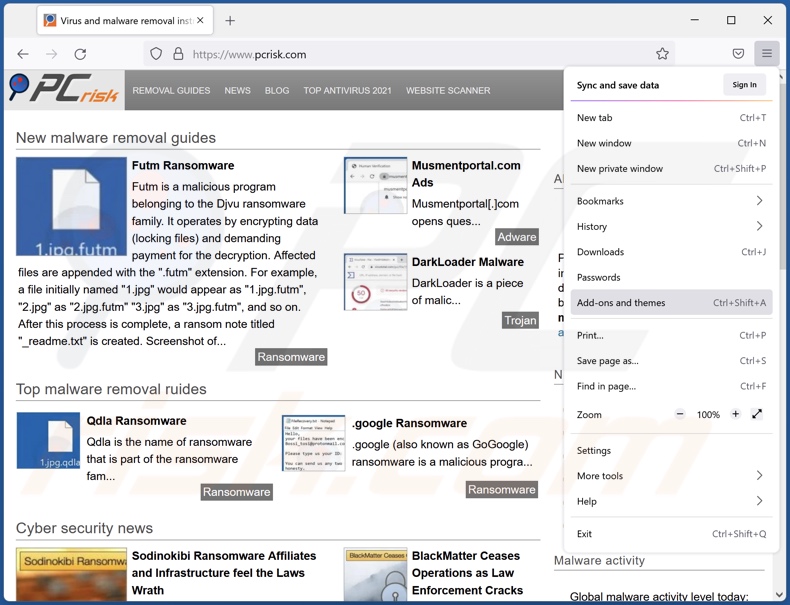
Kliknij menu Firefox ![]() (w prawym górnym rogu okna głównego), i wybierz „Dodatki". Kliknij „Rozszerzenia" i w otwartym oknie usuń wszelkie ostatnio zainstalowane wtyczki przeglądarki.
(w prawym górnym rogu okna głównego), i wybierz „Dodatki". Kliknij „Rozszerzenia" i w otwartym oknie usuń wszelkie ostatnio zainstalowane wtyczki przeglądarki.
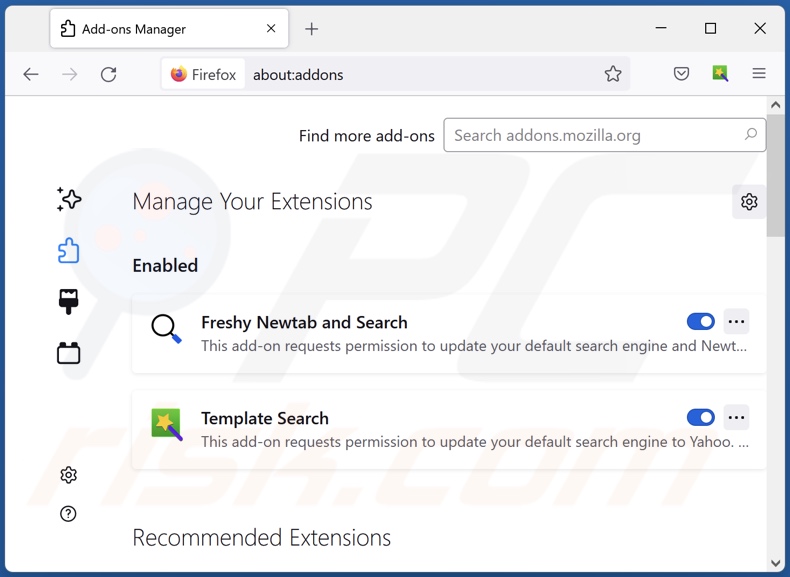
Metoda opcjonalna:
Użytkownicy komputerów, którzy mają problemy z usunięciem clipper 1xexujjunyrvg8mwnegxdhkvww7xszntz, mogą zresetować ustawienia Mozilla Firefox do domyślnych.
Otwórz Mozilla Firefox i w prawym górnym rogu okna głównego kliknij menu Firefox ![]() . W otworzonym menu kliknij na ikonę Otwórz Menu Pomoc
. W otworzonym menu kliknij na ikonę Otwórz Menu Pomoc![]() .
.

Wybierz Informacje dotyczące rozwiązywania problemów.

W otwartym oknie kliknij na przycisk Reset Firefox.

W otwartym oknie potwierdź, że chcesz zresetować ustawienia Mozilla Firefox do domyślnych klikając przycisk Reset.

 Usuwanie złośliwych rozszerzeń z Safari:
Usuwanie złośliwych rozszerzeń z Safari:

Upewnij się, że Twoja przeglądarka Safari jest aktywna, kliknij menu Safari i wybierz Preferencje....

W otwartym oknie kliknij rozszerzenia, zlokalizuj wszelkie ostatnio zainstalowane podejrzane rozszerzenia, wybierz je i kliknij Odinstaluj.
Metoda opcjonalna:
Upewnij się, że Twoja przeglądarka Safari jest aktywna i kliknij menu Safari. Z rozwijanego menu wybierz Wyczyść historię i dane witryn...

W otwartym oknie wybierz całą historię i kliknij przycisk wyczyść historię.

 Usuwanie złośliwych rozszerzeń z Microsoft Edge:
Usuwanie złośliwych rozszerzeń z Microsoft Edge:

Kliknij ikonę menu Edge ![]() (w prawym górnym rogu Microsoft Edge) i wybierz "Rozszerzenia". Znajdź wszystkie ostatnio zainstalowane podejrzane dodatki przeglądarki i kliknij "Usuń" pod ich nazwami.
(w prawym górnym rogu Microsoft Edge) i wybierz "Rozszerzenia". Znajdź wszystkie ostatnio zainstalowane podejrzane dodatki przeglądarki i kliknij "Usuń" pod ich nazwami.

Metoda opcjonalna:
Jeśli nadal masz problemy z usunięciem aktualizacji modułu Microsoft Edge przywróć ustawienia przeglądarki Microsoft Edge. Kliknij ikonę menu Edge ![]() (w prawym górnym rogu Microsoft Edge) i wybierz Ustawienia.
(w prawym górnym rogu Microsoft Edge) i wybierz Ustawienia.

W otwartym menu ustawień wybierz Przywróć ustawienia.

Wybierz Przywróć ustawienia do ich wartości domyślnych. W otwartym oknie potwierdź, że chcesz przywrócić ustawienia Microsoft Edge do domyślnych, klikając przycisk Przywróć.

- Jeśli to nie pomogło, postępuj zgodnie z tymi alternatywnymi instrukcjami wyjaśniającymi, jak przywrócić przeglądarkę Microsoft Edge.
Źródło: https://www.pcrisk.com/removal-guides/23450-1xexujjunyrvg8mwnegxdhkvww7xszntz-virus
Często zadawane pytania (FAQ)
Mój komputer jest zainfekowany malware 1xExujJunyRVG8MWnEgxdHkVwW7xSzntZ. Czy trzeba sformatować urządzenie pamięci masowej, aby się go pozbyć?
Nie, usunięcie tego clippera nie wymaga formatowania.
Jakie są największe problemy, jakie może powodować malware 1xExujJunyRVG8MWnEgxdHkVwW7xSzntZ?
Zagrożenia stwarzane przez złośliwy program zależą od jego możliwości i celów cyberprzestępców. 1xExujJunyRVG8MWnEgxdHkVwW7xSzntZ to clipper i ma na celu zastąpienie adresów portfela kryptowalutowego skopiowanych do schowka (bufora kopiuj-wklej) tymi, które należą do przestępców. Dlatego transferowane środki nie docierają do docelowego portfela i są przekierowywane do osób/grup stojących za infekcją malware. Warto zauważyć, że zaobserwowano, że ten clipper jest dystrybuowany wraz z innym malware, takim jak adware, porywacze przeglądarki i różne PUA. Te infekcje stanowią dalsze zagrożenia.
Jaki jest cel malware 1xExujJunyRVG8MWnEgxdHkVwW7xSzntZ?
Celem tego złośliwego programu jest przekierowywanie wychodzących transakcji kryptowalutowych. Dlatego celem jest generowanie przychodów kosztem ofiar.
Jak malware 1xExujJunyRVG8MWnEgxdHkVwW7xSzntZ dostało się do mojego komputera?
Znaleźliśmy ten program na stronie oferującej pobranie pirackiego oprogramowania. Jednak malware nie jest dystrybuowane wyłącznie za pośrednictwem takich witryn i nielegalnych narzędzi aktywujących programy (pirackie). Najpopularniejsze metody dystrybucji to: spam, pobrania drive-by, podejrzane kanały pobierania (np. witryny z bezpłatnym oprogramowaniem i stron trzecich, sieci udostępniania peer-to-peer itp.), oszustwa internetowe i fałszywe aktualizacje. Ponadto niektóre złośliwe programy mogą rozsyłać się samodzielnie za pośrednictwem sieci lokalnych i wymiennych urządzeń pamięci masowej (np. zewnętrznych dysków twardych, dysków flash USB itp.).
Czy Combo Cleaner ochroni mnie przed malware?
Tak, Combo Cleaner jest w stanie wykryć i usunąć większość znanych infekcji malware. Należy jednak podkreślić, że wykonanie pełnego skanowania systemu ma kluczowe znaczenie, ponieważ wysokiej klasy złośliwe programy mają tendencję do ukrywania się głęboko w systemie.
Udostępnij:

Tomas Meskauskas
Ekspert ds. bezpieczeństwa, profesjonalny analityk złośliwego oprogramowania
Jestem pasjonatem bezpieczeństwa komputerowego i technologii. Posiadam ponad 10-letnie doświadczenie w różnych firmach zajmujących się rozwiązywaniem problemów technicznych i bezpieczeństwem Internetu. Od 2010 roku pracuję jako autor i redaktor Pcrisk. Śledź mnie na Twitter i LinkedIn, aby być na bieżąco z najnowszymi zagrożeniami bezpieczeństwa online.
Portal bezpieczeństwa PCrisk jest prowadzony przez firmę RCS LT.
Połączone siły badaczy bezpieczeństwa pomagają edukować użytkowników komputerów na temat najnowszych zagrożeń bezpieczeństwa w Internecie. Więcej informacji o firmie RCS LT.
Nasze poradniki usuwania malware są bezpłatne. Jednak, jeśli chciałbyś nas wspomóc, prosimy o przesłanie nam dotacji.
Przekaż darowiznęPortal bezpieczeństwa PCrisk jest prowadzony przez firmę RCS LT.
Połączone siły badaczy bezpieczeństwa pomagają edukować użytkowników komputerów na temat najnowszych zagrożeń bezpieczeństwa w Internecie. Więcej informacji o firmie RCS LT.
Nasze poradniki usuwania malware są bezpłatne. Jednak, jeśli chciałbyś nas wspomóc, prosimy o przesłanie nam dotacji.
Przekaż darowiznę
▼ Pokaż dyskusję